Aplikasi metro atau moden yang diperkenalkan dengan Windows 8 tidak dapat diakses dari lingkungan desktop. Kita terpaksa beralih ke skrin Mula untuk melancarkan aplikasi kerana Windows 8 tidak membenarkan pengguna membuat pintasan apl pada desktop.
Walaupun Windows 8.1 sedikit lebih baik untuk pengguna desktop, masih kekurangan keupayaan untuk mencipta jalan pintas desktop untuk aplikasi metro yang dipasang dari Store. Walaupun Windows 8.1 membenarkan pengguna mengecilkan apl kepada bar tugas, tidak mungkin mempunyai pintasan aplikasi desktop.
Perkara telah berubah secara dramatik dengan Windows 10. Anda boleh melancarkan aplikasi terus dari menu Mula dan mengubah saiznya seperti program tradisional yang dibangunkan untuk persekitaran desktop.

Semasa bermain dengan menu Mula baru di Windows 10, saya perasan bahawa kami kini boleh membuat pintasan aplikasi di desktop tanpa bantuan utiliti pihak ketiga. Tidak, anda tidak mendapat Hantar ke desktop atau Buat pilihan pintasan apabila anda klik kanan pada aplikasi dalam menu Mula tetapi anda boleh mengikuti arahan yang diberikan di bawah untuk mencipta pintasan aplikasi Metro, Moden atau Universal kegemaran anda pada desktop .
Pintasan desktop untuk apl moden
NOTA: Jika anda telah mendayakan skrin Mula di Windows 10, anda perlu menghidupkan menu Start untuk membuat pintasan desktop untuk aplikasi. Untuk menghidupkan menu Start, buka Taskbar dan sifat navigasi, beralih ke tab menu Start dan kemudian hapus centang pilihan berlabel Gunakan menu mula bukan skrin Start sebelum mengklik tombol Guna.
Langkah 1: Buka menu Mula dan navigasi ke aplikasi yang anda ingin ada pada desktop anda sebagai jalan pintas.
Langkah 2: Cukup seret dan jatuhkan aplikasi ke kawasan desktop untuk mencipta pintasan aplikasi pada desktop Windows 10 anda.
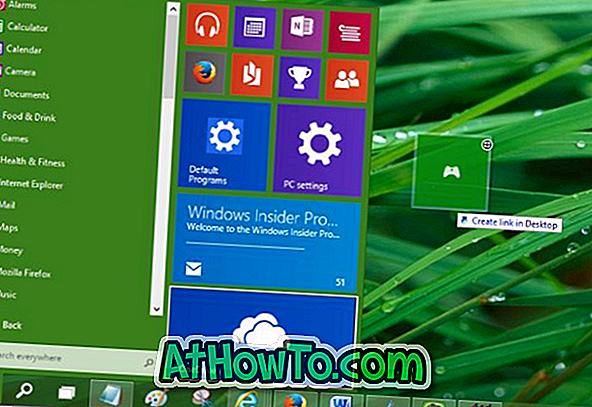
Itu sahaja!
Petua: Anda boleh mematikan tingkah laku drag-and-drop ini jika anda ingin melakukannya. Untuk itu, ikut arahan yang diberikan di bawah:
Matikan menyeret dan menjatuhkan dalam menu Mula
Langkah 1: Buka Taskbar dan dialog sifat navigasi dengan mengklik kanan pada ruang kosong bar tugas dan kemudian klik Properties.
Langkah 2: Tukar ke tab menu Start, klik butang Customize.
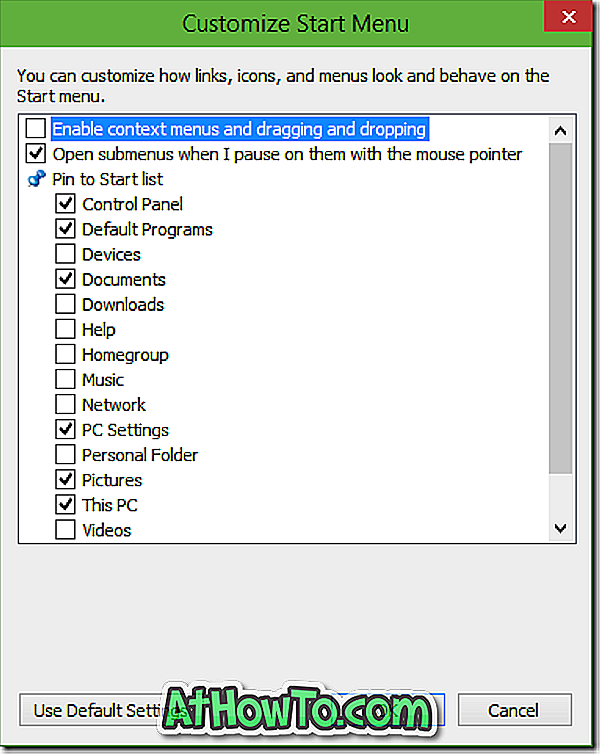
Langkah 3: Di sini, cari pilihan yang dilabelkan "Aktifkan menu konteks dan seret dan lepas" dan jangan tanda kekosongan sama. Itu sahaja!
Apabila tingkah laku drag dan drop dimatikan untuk menu Mula, anda tidak akan dapat membuat jalan pintas desktop untuk apl moden atau sejagat.
Cara pin Recycle Bin ke bar tugas dalam panduan Windows 10 mungkin juga menarik minat anda.














